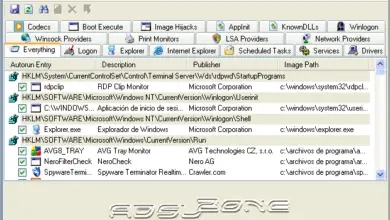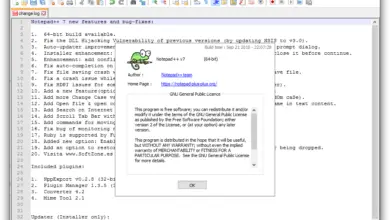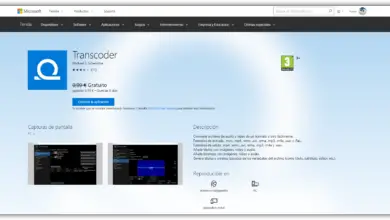Comment utiliser l’outil Pinceau de Photoshop
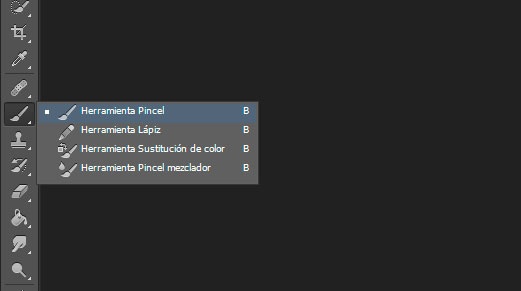
Suite à notre cours Photoshop gratuit, dans lequel nous dédions un tutoriel à chacun des outils ou groupes d’outils que nous pouvons trouver dans la barre d’outils Photoshop elle-même, nous allons montrer ci-dessous comment utiliser l’ outil pinceau Photoshop . Un outil qui a priori est l’un des plus utilisés et même connus des utilisateurs, mais dont nous sommes sûrs de pouvoir profiter au maximum avec la quantité d’options qu’il propose.
L’outil pinceau se trouve dans la barre d’ outils Photoshop juste au- dessous de la brosse de correction, il est représenté par une icône d’une brosse et nous pouvons le sélectionner rapidement en appuyant sur la touche B . Une fois sélectionné, nous verrons comment dans la partie supérieure, juste en dessous du menu Photoshop, la barre d’options de l’ outil pinceau apparaît .
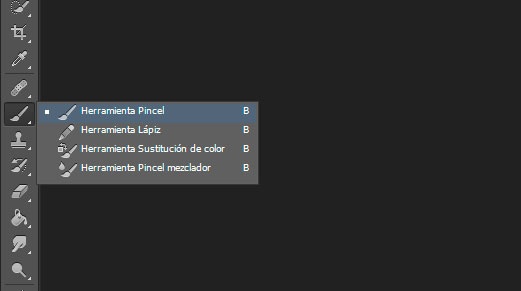
On y trouve le sélecteur de pinceaux , un menu déroulant qui, en cliquant dessus, nous montrera différentes options. La première chose que nous trouvons est la possibilité de choisir la taille du pinceau, ce qui le rendra plus épais ou plus fin, la dureté, qui montrera les bords plus définis ou flous et une liste de tous les pinceaux disponibles.
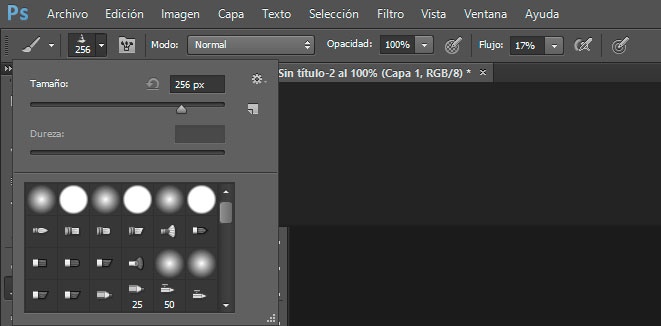
Une autre option est le mode peinture , qui nous offre les mêmes possibilités que les calques de fusion, l’opacité, qui rendra la ligne de pinceau plus opaque ou transparente, et l’écoulement du tracé. Nous avons laissé pour la fin l’option Basculer le panneau des pinceaux , qui est l’icône sur le côté gauche du mode peinture et représentée par une icône avec une boîte de pinceaux. Lorsque nous ouvrirons cette option, nous verrons que dans la partie droite du canevas, une fenêtre organisée en deux onglets, Brush et Preset brush settings, apparaît.
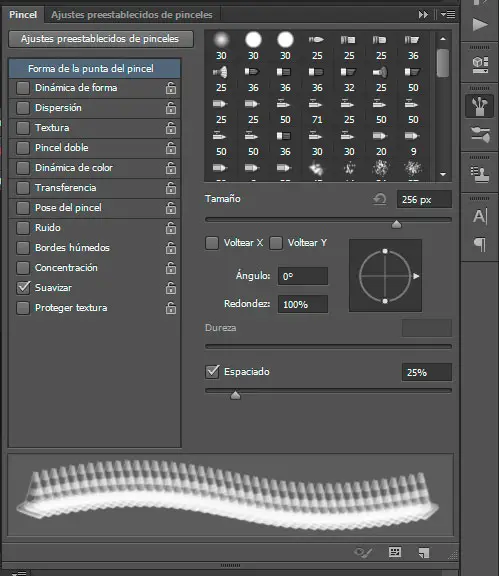
Dans l’onglet préréglages, nous trouverons tous les types de pinceaux que Photoshop nous propose par défaut et que nous pouvons modifier leur taille à partir de la barre qui s’affiche en haut. Dans l’onglet pinceaux , nous retrouverons également tous les pinceaux disponibles et en plus de la taille, nous pourrons indiquer l’angle de dessin, la rondeur, la dureté ou l’espacement. Sur le côté gauche, nous trouvons également de nombreux paramètres de pinceau que nous pouvons ajouter à notre pinceau et dont nous pouvons voir l’effet dans la partie inférieure de la fenêtre.
Comment créer notre propre outil de pinceau Photoshop
Pour appliquer certaines techniques, réaliser des effets curieux ou simplement créer nos propres designs , nous pouvons créer des pinceaux personnalisés. Pour ce faire, nous pouvons soit partir d’une toile vierge et créer notre propre forme de pinceau, soit sélectionner un objet ou une forme à partir d’une image et créer un nouveau pinceau avec. A cette occasion, il faut sélectionner l’objet ou la forme et le coller sur une toile vide.
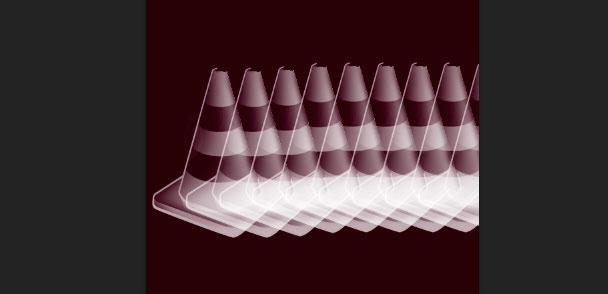
Une fois que nous avons la forme ou l’objet qui déterminera la façon de dessiner notre pinceau, nous allons dans l’option de menu Edition> Définir la valeur du pinceau , attribuez-lui un nom et cliquez sur OK. À ce moment-là, notre pinceau aura été créé automatiquement et nous l’aurons disponible pour le sélectionner si nous affichons le champ de sélection des pinceaux présélectionnés dans la barre d’options. Par défaut, le dernier apparaîtra, nous devrons donc faire défiler jusqu’à la fin pour le trouver. Une fois sélectionné, nous pouvons maintenant l’utiliser pour peindre sur n’importe quelle image avec cette forme de pinceau personnalisée et configurer tous les paramètres à notre goût.